港口集装箱堆场管理系统操作手册之欧阳道创编.docx
《港口集装箱堆场管理系统操作手册之欧阳道创编.docx》由会员分享,可在线阅读,更多相关《港口集装箱堆场管理系统操作手册之欧阳道创编.docx(29页珍藏版)》请在冰点文库上搜索。
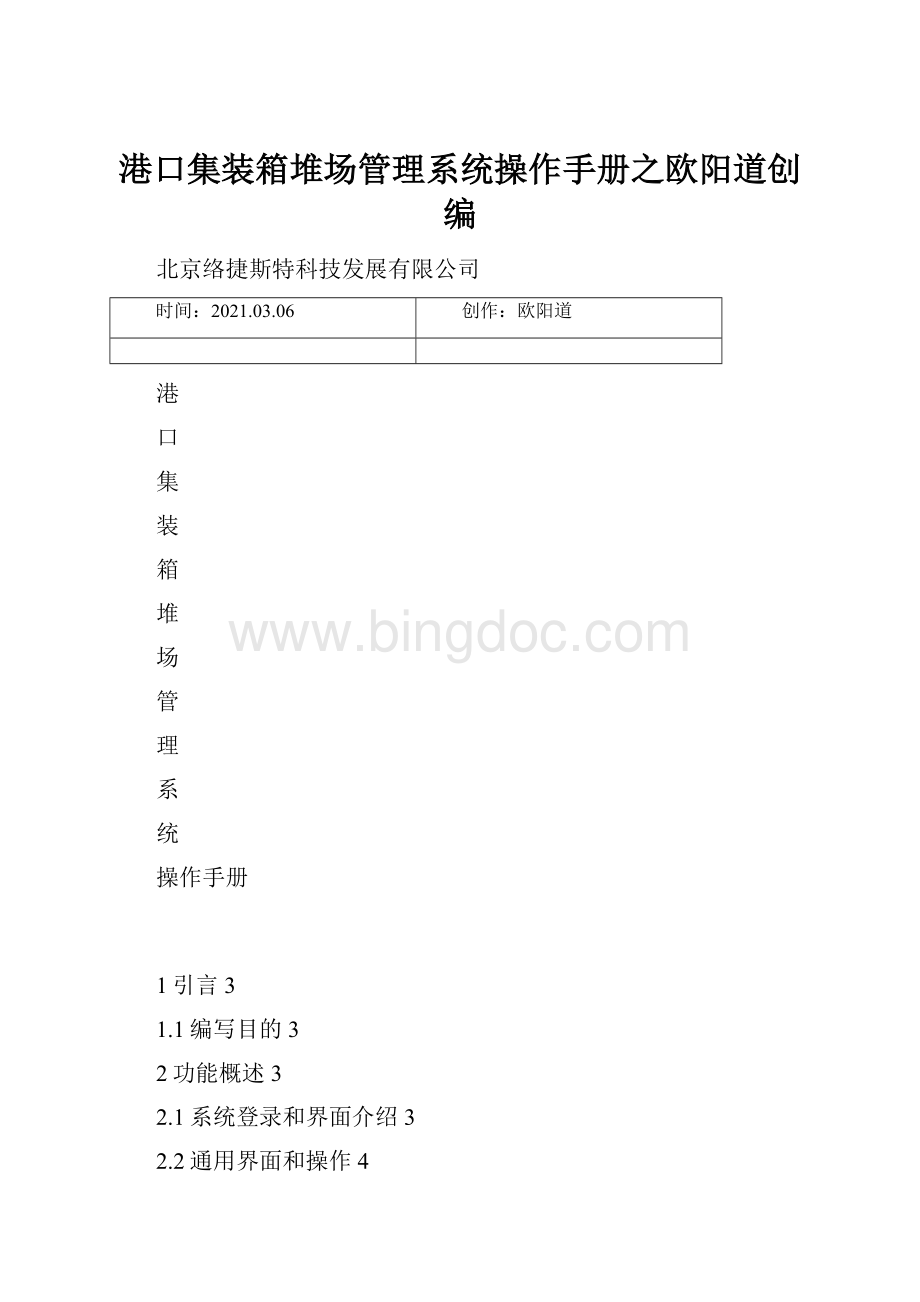
港口集装箱堆场管理系统操作手册之欧阳道创编
北京络捷斯特科技发展有限公司
时间:
2021.03.06
创作:
欧阳道
港
口
集
装
箱
堆
场
管
理
系
统
操作手册
1引言3
1.1编写目的3
2功能概述3
2.1系统登录和界面介绍3
2.2通用界面和操作4
2.3我的工作台8
2.3.1个人日记8
2.3.1.1日记8
2.4集装箱进出存管理8
2.4.1进场管理8
2.4.1.1进场批次8
2.4.1.2进场管理10
2.4.1.3进场批次查询10
2.4.2出场管理10
2.4.2.1出场批次11
2.4.2.2出场管理12
2.4.2.3出场批次查询12
2.4.3箱柜管理12
2.4.3.1箱柜登记13
2.4.3.2箱柜操作13
2.4.3.3移箱管理14
2.4.3.4锁柜和解锁15
2.4.3.5超期柜16
2.4.4箱位管理16
2.4.4.1箱位设置16
2.4.5修箱管理17
2.4.5.1修箱估价17
2.4.5.2修箱审批18
2.4.5.3修箱完成18
2.4.5.4修箱查询18
2.4.6EDI数据生成18
2.4.6.1堆存报文19
2.4.6.2进场报文19
2.4.6.3出场报文20
2.4.7统计查询21
2.4.7.1出场统计21
2.4.7.2进场统计22
2.4.7.3进场统计22
2.4.8统计费用23
2.4.8.1出场费用统计23
2.4.8.2进场费用统计23
2.4.8.3堆存统计24
2.4.9基础管理24
2.4.9.1费用设置24
2.4.9.2维修代码25
1引言
1.1编写目的
本操作手册主要是从系统功能、需求方面进行描述,阐述功能结构及其预期的输入和输出。
本文档的预期读者是堆场管理系统的设计人员、测试人员、验收人员、操作人员等等。
2功能概述
这一节将对系统各个部分的功能进行逐个的阐述,主要内容包括相应功能的基本描述、流程描述、相关说明等内容。
2.1系统登录和界面介绍
用户打开IE,输入堆场管理系统地址后,系统会显示登录界面,在此界面登录人输入登录名和密码后,确认即可进入系统。
如下图
系统主界面包括工具栏,主菜单,导航栏,主工作页面,和状态栏几部分。
如图
系统会根据登录人的岗位不同显示不同的主菜单和导航栏,用户点击主菜单项,导航栏会根据菜单的不同改变。
用户点击导航栏上的按钮,在主工作界面上就会显示信息内容。
系统的默认主工作界面上显示的是当前用户待审批的工作事项统计,待执行的业务统计和发给登录用户的消息通告。
用户可以点击工具栏上的“查看最新”重新显示此页面。
在ie的状态栏上会显示当前时间,登录人姓名、帐号,登录部门。
系统工具栏上包括隐藏导航,查看最新,修改密码,软件安装,在线帮助,签退几个功能链接。
●点击“隐藏导航”会将系统右侧的导航栏隐藏,从而使用户拥有更大的工作空间。
●点击“查看最新”可以重新显示系统的默认主工作页面
●点击“修改密码”会显示用户修改密码界面,用户输入新密码后点击确定,可以修改现有的密码。
●点击“切换系统”会显示“物流管理系统”、“堆场管理系统”、“报关管理系统”和“平台系统”四个链接,平台系统只有系统管理员可以进入。
●点击“通讯录”会显示系统中,各机构的人员、岗位列表,供查看。
(该功能根据客户要求具体实施)
●点击“在线帮助”会显示系统的帮助,用户可以查看帮助更好的理解和操作系统。
●点击“签退”会退出系统,显示登录界面。
2.2通用界面和操作
删除
1:
通用删除按钮
在上表中左边是表示删除的图标,点击图标,系统会做出删除的响应。
2:
通用选择对话框
系统中所有页面上标有“*”的字段,都表示此字段是必须填写的。
在此界面中点击
,可以显示下面的选择对话框。
在此界面中输入筛选条件,点击
,可以显示筛选结果,点击
可以清空选项。
分别表示首页,前一页,下一页,末页和当前页/总页数。
在页面中选择某条记录,点击【确定】系统将把选定的记录录入到界面上。
在上图中双击某条记录也能完成相同的功能。
3、通用列表
列表中表头的选择框是灰色的如
,表明此列表不能多选,否则表明可以多选
在输入框中输入数字,点击设置,会设置系统中所有列表每页显示的行数。
各按钮的意义如各按钮的描述。
点击
系统会显示打印界面。
点击
系统将会显示查询对话框,如下图。
在此处可以快速输入任意一个字段的信息,点击快速搜索,系统会搜索符合条件的记录。
在此界面中点击“高级”,系统会显示下图所示界面。
选择一个字段名、条件标示符并输入条件表达式内容,点击新增条件将条件添加到下面的列表中,在添加多个条件时,需要先确定各条件间的逻辑关系。
点击“重新设置”按钮可以重新添加条件,确定条件后点击“开始查询”,系统会在列表中显示查询结果。
4、选择时间
系统中,点击需要录入时间的输入框,会弹出选择时间的对话框,如上图。
5、通用编辑操作
页面分为两大部分,第一部分是用于编辑信息的,第二部分显示已经编辑的结果列表。
选择【增加】,使【确定】按钮有效,在编辑信息部分输入内容,点击【确定】,在结果列表中将显示刚才编辑的内容。
在结果列表中点击要修改内容所在的行,在编辑信息部分将显示结果列表中此行的内容,点击【修改】,使【确定】按钮有效,在编辑信息部分修改信息内容。
点击【确定】,完成修改。
在结果列表中点击某条记录右侧的
,可以删除此条记录。
注意:
上述编辑操作,只是在页面上编辑,信息并没有存到数据库中。
在编辑完所有内容后,要点击页面上的【提交】或【保存】按钮,将信息保存到数据库中。
6、批量增加与单行增加
上图中若勾选“批量”选项,再点击【添加货品】系统会显示下图所示的对话框。
上图中点击【选择】,系统会将【选择】所在记录添加到页面上,此时对话框不会消失,用户可以继续点击【选择】直到将需要的所有记录添加到页面上,最后点击【完成】关闭对话框。
若不勾选“批量”选项,点击【添加货品】,系统会直接添加一条记录在页面上,此时用户可以通过点击
按钮来添加信息内容。
添加内容后,可以编辑可输入的字段,点击
可以删除所在行。
2.3我的工作台
“我的工作台”部分主要包括个人日记的功能。
2.3.1个人日记
2.3.1.1日记
“日记”模块用于记录用户的工作日程。
用户按如下顺序进入功能页面:
我的工作台-》个人日记-》日记,系统会显示当前月的日历,点击某一天,系统会弹出编辑对话框,输入标题和日容,点击“保存”系统会将信息保存到系统中。
以后,用户可以通过页面上方的年和月选择框重新选择此日记查看或修改。
2.4集装箱进出存管理
2.4.1进场管理
进场管理包括进场批次、进场管理和进场批次查询三个模块。
2.4.1.1进场批次
操作员可以使用本模块批量录入集装箱进场信息。
用户选择【集装箱进出存管理】-》【进场管理】-》【进场批次】,系统会显示已定义的进场批次列表页面,在此页面用户选择【新增】按钮,此时系统会显示进场批次的编辑的界面,界面包括两个标签页“进场批次”和“进场箱柜”。
进场批次标签页描述的是此批进场的集装箱的公共信息。
进场箱柜描述的是此进场批次都包括哪些集装箱。
在页面中输入信息,具体操作请参见本文的“查看通用界面和操作”部分,以下不再赘述。
进场批次页面:
进场箱柜页面
在箱柜页面中选择的箱柜必须是“未锁定”、“运营中”、“未进场”或“已出场”并且是没有在某一个进出场批次中的箱柜。
用户编辑信息后,点击【提交】,保存信息,【提交】时将自动产生批次号。
用户可以从列表页面中再次选择本批次进行【修改】、【删除】和【查看】操作。
用户保存批次信息后,当前批次的状态为“未进场”,用户可以在“箱柜登记”模块查看到此批次中的箱柜的“当前批次”字段已经更新为当前箱柜所在的批次。
当箱柜在某一批次中时,不能对此箱柜进行锁柜和解锁操作。
用户确认信息无误后,在批次列表页面中选择本批次,点击【提交处理】,使此批次箱柜进场。
此批次的状态将更新为“已进场”
将此批次提交处理后,用户可以在“箱柜登记”模块查看到此批次中的箱柜的“当前批次”字段已经清空,“进场状态”为“已进场”,区编码和箱位编码为当前选择的位置。
用户此时可以对箱柜进行锁柜和解锁操作。
2.4.1.2进场管理
进场管理模块显示了进场的箱柜历史,在此处也可以补录非批次进场的箱柜。
用户选择【集装箱进出存管理】-》【进场管理】-》【进场管理】,系统会显示当前已进场的箱柜列表页面。
在此页面用户选择【新增】按钮,此时系统会显示箱柜进场的编辑界面,页面如下图。
在页面中输入客户,箱位等信息后点击页面下方的【提交】按钮,保存当前信息。
注意:
在箱柜页面中选择的箱柜必须是“未锁定”、“运营中”、“未进场”或“已出场”并且是没有在某一个进出场批次中的箱柜。
保存信息后,用户可以在“箱柜登记”模块查看到此箱柜的“进场状态”更新为“已进场”,区编码和箱位编码为当前选择的位置。
用户可以在进场的箱柜列表页面中选择一个箱柜,之后点击【查看】按钮,可以查看此箱柜的进场信息,同上图。
2.4.1.3进场批次查询
操作员可以使用本模块查询所有集装箱进场批次情况,包括“未进场”和“已进场”的批次。
用户选择【集装箱进出存管理】-》【进场管理】-》【进场批次查询】,系统会显示进场批次列表页面,包括“未进场”和“已进场”的批次。
在此页面选择一个批次,点击【查看】按钮,可以查看此批次的详细信息。
页面同“进场批次”模块相同。
2.4.2出场管理
进场管理包括出场批次、出场管理和出场批次查询三个模块。
2.4.2.1出场批次
操作员可以使用本模块批量录入集装箱出场信息。
用户选择【集装箱进出存管理】-》【出场管理】-》【出场批次】,系统会显示已定义的出场批次列表页面,在此页面用户选择【新增】按钮,此时系统会显示出场批次的编辑界面,界面包括两个标签页“出场批次”和“出场箱柜”。
出场批次标签页描述的是此批出场的集装箱的公共信息。
出场箱柜描述的是此出场批次都包括哪些集装箱。
出场批次页面:
出场箱柜页面
在箱柜页面中选择的箱柜必须是“未锁定”、“运营中”、“已进场”并且是没有在某一个进出场批次中的箱柜。
用户编辑信息后,点击【提交】,保存信息,【提交】时将自动产生批次号。
用户可以从列表页面中再次选择本批次进行【修改】、【删除】和【查看】操作。
用户保存批次信息后,当前批次的状态为“已进场”,用户可以在“箱柜登记”模块查看到此批次中的箱柜的“当前批次”字段已经更新为当前箱柜所在的批次。
当箱柜在某一批次中时,不能对此箱柜进行锁柜和解锁操作。
用户确认信息无误后,在批次列表页面中选择本批次,点击【提交处理】,使此批次箱柜出场。
此批次的状态将更新为“已出场”
将此批次提交处理后,用户可以在“箱柜登记”模块查看到此批次中的箱柜的“当前批次”字段已经清空,“进场状态”为“已出场”,区编码和箱位编码字段已经清空。
用户此时可以对箱柜进行锁柜和解锁操作。
2.4.2.2出场管理
出场管理模块显示了出场的箱柜历史,在此处也可以补录非批次出场的箱柜。
用户选择【集装箱进出存管理】-》【出场管理】-》【出场管理】,系统会显示当前已出场的箱柜列表页面。
在此页面用户选择【新增】按钮,此时系统会显示箱柜出场的编辑界面,页面如下图。
在页面中输入客户,箱位等信息后点击页面下方的【提交】按钮,保存当前信息。
注意:
在箱柜页面中选择的箱柜必须是“未锁定”、“运营中”、“已进场”并且是没有在某一个进出场批次中的箱柜。
保存信息后,用户可以在“箱柜登记”模块查看到此箱柜的“进场状态”更新为“已出场”,区编码和箱位编码字段已经清空。
用户可以在出场的箱柜列表页面中选择一个箱柜,之后点击【查看】按钮,可以查看此箱柜的出场信息,同上图。
2.4.2.3出场批次查询
操作员可以使用本模块查询所有集装箱出场批次情况,包括“已进场”和“已出场”的批次。
用户选择【集装箱进出存管理】-》【进场管理】-》【出场批次查询】,系统会显示出场批次列表页面,包括“已进场”和“已出场”的批次。
在此页面选择一个批次,点击【查看】按钮,可以查看此批次的详细信息。
页面同“出场批次”模块相同。
2.4.3箱柜管理
箱柜管理包括箱柜登记、箱柜操作、移箱管理、锁柜和解锁以及超期柜五个模块。
2.4.3.1箱柜登记
集装箱在进出场前必须先登记箱柜的基础信息。
用户选择【集装箱进出存管理】-》【箱柜管理】-》【箱柜登记】,系统会显示已定义的箱柜列表页面,在此页面用户选择【新增】按钮,此时系统会显示箱柜的编辑界面,如下图。
箱柜登记页面:
用户编辑信息后,点击【提交】,保存信息,当用户“提交”信息时系统将会检查柜号是否重复,如果重复将不能保存。
保存后用户可以从列表页面中再次选择本箱柜进行【修改】、【删除】和【查看】操作。
当用户进行“修改”或“查看”操作时,会显示下图:
上图分为两部分,上部分显示的是集装箱的基本属性信息,可以进行编辑。
下部分显示的是集装箱的状态信息,随着集装箱的操作而变化。
其中“是否锁定”状态由锁柜和解锁操作决定;进场状态由进场、出场操作决定;运营状态由修箱审批决定;当前进出场批次由批次进出场决定,当某一个进出场批次添加了此集装箱时将更新此字段;箱位编码和区编码显示当集装箱在场时的位置;最后进出场时间显示的是集装箱最后一次进出场的时间,由进出场操作决定。
2.4.3.2箱柜操作
操作员可以使用本模块查看某一集装箱的进出场情况,并可撤销某一次进出场操作。
用户选择【集装箱进出存管理】-》【箱柜管理】-》【箱柜操作】,系统显示页面如下图
上图分为三部分,第一部分显示的是箱柜的状态信息,第二部分是箱柜的进场历史情况,第三部分显示的是箱柜的出场历史情况。
用户选择一个柜号,点击【查询】会显示此柜的状态信息和进出场历史信息。
选择一条进出场历史记录,点击对应的删除按钮,将删除此记录。
注意当删除一条进场记录时,箱柜的进出场状态将更新为“已出场”,如果删除的是最后一次进场的记录,将更新箱柜的“最后进场时间”字段。
当删除一条出场记录时,箱柜的进出场状态将更新为“已进场”,如果删除的是最后一次出场的记录,将更新箱柜的“最后出场时间”字段。
所以进行删除操作后,应该及时补充进出场过程,以免集装箱进出场状态混乱。
2.4.3.3移箱管理
操作员可以查看某一箱位都有哪些集装箱,并且移动集装箱到另一位置。
用户选择【集装箱进出存管理】-》【箱柜管理】-》【移箱管理】,系统显示页面,如下图
上图中页面分为两部分,上半部分显示的是目标位置的箱柜,在此部分可以查看目标位置已经存在的箱柜,系统默认会显示所有在场的箱柜。
下一部分显示的是要移动的箱柜信息,系统默认会显示所有在场的箱柜,用户可以输入条件查询出具体的要移动的箱柜。
用户在第一部分输入目标位置后,点击第二部分中要移动的箱柜右边的
图,就可以移动箱柜了。
2.4.3.4锁柜和解锁
对集装箱进行锁定和解锁操作,当集装箱锁定后将不可以进出场。
用户选择【集装箱进出存管理】-》【箱柜管理】-》【移箱管理】,系统显示页面,如下图
上图中页面分为两部分,上半部分显示的是当前已经锁定的箱柜,点击箱柜右边的
图可以解锁。
下半部分显示的是待锁定的箱柜,用户输入锁定原因点击箱柜右边的
图可以锁柜。
如果箱柜在一个进出场批次中(当前批次字段不为空)时,当用户点击,会弹出提示,告知不能锁柜。
2.4.3.5超期柜
显示当前堆场中超出预计堆存时间的集装箱。
用户选择【集装箱进出存管理】-》【箱柜管理】-》【超期柜】,系统显示页面如下图
图中列出的是所有进场时间与计划在场天数的和大于当前时间的集装箱。
2.4.4箱位管理
箱柜管理包括箱位设置一个模块。
2.4.4.1箱位设置
对集装箱堆场的箱位进行可视化管理,包括区和箱位设置。
用户选择【集装箱进出存管理】-》【箱位管理】-》【箱位设置】,系统会显示已定义的堆场区列表页面,在此页面用户选择【新增】按钮,此时系统会显示区的编辑界面,如下图。
箱柜登记页面:
用户编辑信息后,点击【提交】,保存信息,保存后用户可以从列表页面中再次选择本箱柜进行【修改】、【删除】和【查看】操作。
当用户点击【分配储位】后系统会显示下图页面:
如果当前区已经分配了箱位在此页面会显示当前区的箱位图,箱位图中红色的箱位,表明此位置已经堆存了集装箱,当鼠标移动到此箱位时,可以看到此箱位都堆存了哪些集装箱。
在图中,用户输入行数和列数,点击【生成】按钮,系统会重新生成箱位,并显示在上图中。
2.4.5修箱管理
修箱管理包括修箱估价、修箱审批、修箱完成和修箱查询四个模块。
2.4.5.1修箱估价
按照船公司的标准代码,录入修箱项目、位置等信息并自动生成人工、材料费。
按照提交估价给船公司。
用户选择【集装箱进出存管理】-》【修箱管理】-》【修箱估价】,系统会显示已定义的修箱计划列表页面,在此页面用户选择【新增】按钮,此时系统会显示修箱估价的编辑界面,如下图。
界面包括上下两部分,上半部分描述的是维修计划的概要信息,下部分又包括两个标签页“烂柜维修录入”和“烂柜维修明细”。
烂柜维修录入标签页描述的是工时、金额等统计信息。
烂柜维修明细标签页描述了集装箱的维修过程。
其界面如下图:
其中,每一个明细的维修金额为:
(工时×工时费+材料费)×维修数量,在烂柜维修录入界面中的估价金额字段为所有明细的维修金额的总和。
每一个明细的工时为:
工时×维修数量,在烂柜维修录入界面中的工时字段为所有明细的工时总和。
2.4.5.2修箱审批
船公司审批修箱计划。
用户选择【集装箱进出存管理】-》【修箱管理】-》【修箱审批】,系统会显示已提交的修箱估价单列表页面,在此页面用户选择【查看】按钮,此时系统会显示修箱估价单的详细界面,图见修箱估价部分。
用户查看后可以点击【同意】则此单将进入修箱过程。
如果点击【不同意】则此单将会返回给修箱估价模块,重新编辑信息。
2.4.5.3修箱完成
完成修箱过程。
用户选择【集装箱进出存管理】-》【修箱管理】-》【修箱完成】,系统会显示已审批的修箱估价单列表页面,在此页面用户选择【查看】按钮,此时系统会显示修箱估价单的详细界面,图见修箱估价部分。
用户查看后可以点击【完成】完成此单的过程。
2.4.5.4修箱查询
查询修箱过程。
用户选择【集装箱进出存管理】-》【修箱管理】-》【修箱查询】,系统会显示修箱列表页面,包括“待提交”,“待审批”,“待完成”和“完成”各状态的修箱列表。
在此页面选择一条记录,点击【查看】按钮,可以查看此记录的详细信息。
页面同“修箱估价”模块相同。
2.4.6EDI数据生成
本部分包括堆存报文、进场报文、出场报文三个模块。
2.4.6.1堆存报文
本模块用来生成集装箱经营人的堆存报文。
用户选择【集装箱进出存管理】-》【EDI数据生成】-》【堆存报文】,系统会显示页面如下图。
在图中用户选择一个箱经营人,点击【查询】系统会显示此经营人堆存的集装箱列表。
用户输入发送发代码和接收发代码,点击【生成堆存报文】按钮,系统会显示“报文文件”链接,用户可以查看也可以下载此文件。
上图中的报文文件内容如下:
报文文件格式说明:
00,报文类型(COEDOR),文件说明(STOCKREPORT),9,发送方代码,接收方代码,文件建立时间
11,盘存时间,箱经营人代码
50,箱号,集装箱尺寸类型,船名,航次,提单号,进场时间,进出口标志(进口=“01”出口=“02”)
99,记录总数(包括:
头、尾记录)
2.4.6.2进场报文
本模块用来生成集装箱经营人的进场报文。
用户选择【集装箱进出存管理】-》【EDI数据生成】-》【进场报文】,系统会显示页面如下图。
在图中用户选择一个箱经营人,输入船名称和航次点击【查询】系统会显示此经营人的进场信息列表。
用户输入发送发代码和接收发代码,点击【生成进场报文】按钮,系统会显示“报文文件”链接,用户可以查看也可以下载此文件。
上图中的报文文件内容如下:
报文文件格式说明:
00,报文类型(CODECO),文件说明(GATE-INREPORT),9,发送方代码,接收方代码,文件建立时间
10,船名,航次,箱经营人代码
50,箱号,集装箱尺寸类型,进出场目的(01=进口02=出口),提单号,进门时间,车牌号,拖车公司
99,记录总数(包括:
头、尾记录)
2.4.6.3出场报文
本模块用来生成集装箱经营人的出场报文。
用户选择【集装箱进出存管理】-》【EDI数据生成】-》【出场报文】,系统会显示页面如下图。
在图中用户选择一个箱经营人,输入船名称和航次点击【查询】系统会显示此经营人的出场信息列表。
用户输入发送发代码和接收发代码,点击【生成出场报文】按钮,系统会显示“报文文件”链接,用户可以查看也可以下载此文件。
上图中的报文文件内容如下:
报文文件格式说明:
00,报文类型(CODECO),文件说明(GATE-OUTREPORT),9,发送方代码,接收方代码,文件建立时间
10,船名,航次,箱经营人代码
50,箱号,集装箱尺寸类型,进出场目的(01=进口02=出口),提单号,出门时间,车牌号,拖车公司
99,记录总数(包括:
头、尾记录)
2.4.7统计查询
统计查询部分包括出场统计、进场统计、维修统计三个模块。
2.4.7.1出场统计
查询出场信息。
用户选择【费用统计】-》【统计查询】-》【出场统计】,系统显示如下图。
在图中输入查询条件,点击【确定】系统会列出指定条件下的出场箱柜列表。
2.4.7.2进场统计
查询进场信息。
用户选择【费用统计】-》【统计查询】-》【进场统计】,系统显示如下图。
在图中输入查询条件,点击【确定】系统会列出指定条件下的进场场箱柜列表。
2.4.7.3进场统计
查询进场信息。
用户选择【费用统计】-》【统计查询】-》【维修统计】,系统显示如下图。
在图中输入查询条件,点击【确定】系统会列出指定条件下的箱柜维修列表。
上图中点击每条记录右侧的【明细】按钮会显示下图的明细界面。
2.4.8统计费用
统计查询部分包括出场费用统计、进场费用统计、堆存费用统计三个模块。
2.4.8.1出场费用统计
查询统计出场费用信息。
用户选择【费用统计】-》【统计费用】-》【出场统计】,系统显示如下图。
在图中输入查询条件,点击【确定】系统会根据费率设置中的配置列出指定条件下的出场箱柜费用列表。
2.4.8.2进场费用统计
查询统计进场费用信息。
用户选择【费用统计】-》【统计费用】-》【进场统计】,系统显示如下图。
在图中输入查询条件,点击【确定】系统会根据费率设置中的配置列出指定条件下的进场箱柜费用列表。
2.4.8.3堆存统计
查询统计箱柜在场堆存费用信息。
用户选择【费用统计】-》【统计费用】-》【堆存统计】,系统显示如下图。
在图中输入查询条件,点击【确定】系统会根据费率设置中的配置列出指定条件下的箱柜堆存费用列表。
2.4.9基础管理
基础管理部分包括费用设置、修理代码二个模块。
2.4.9.1费用设置
本模块用来设置上车费、下车费、堆存费。
用户选择【基础管理】-》【基础数据维护】-》【费用设置】,系统显示如下图。
上图包括两个标签页,在“通用费率”标签页可以设置除特殊费率中设置的特殊客户以外的其他非率。
用户选择货柜尺寸,货柜箱型,输入费用,最后点击【提交】保存信息,统计费用时按费用类型